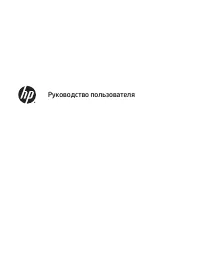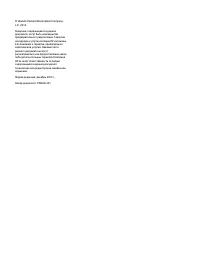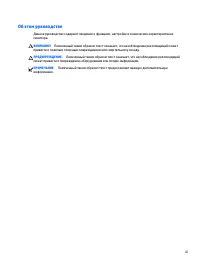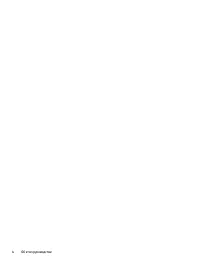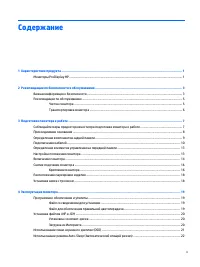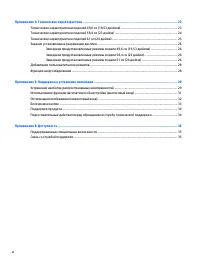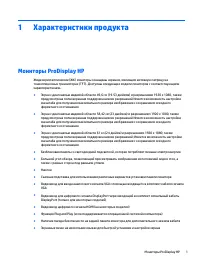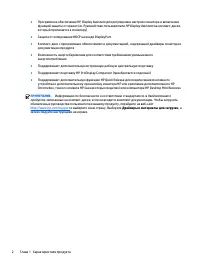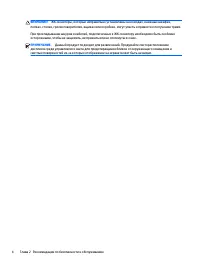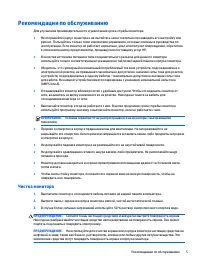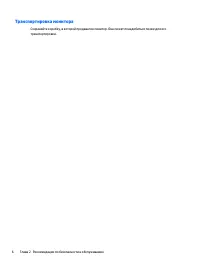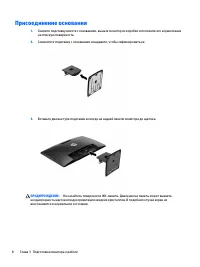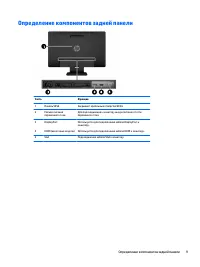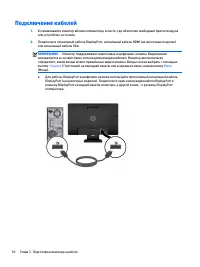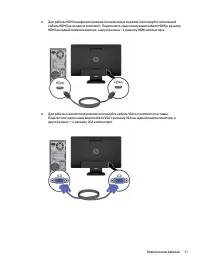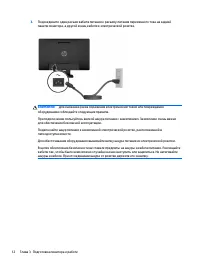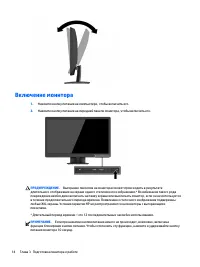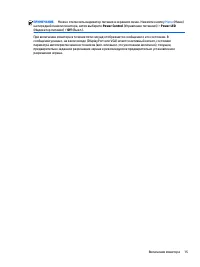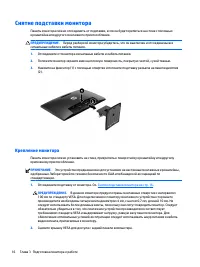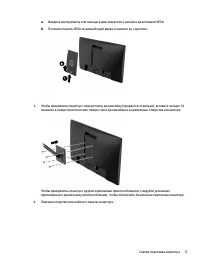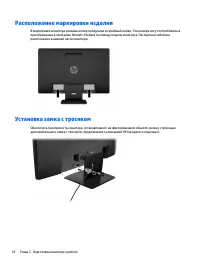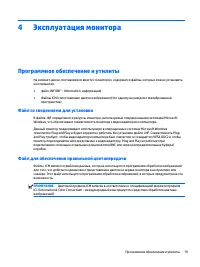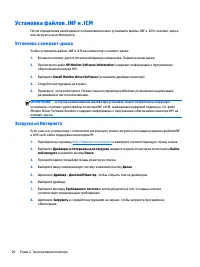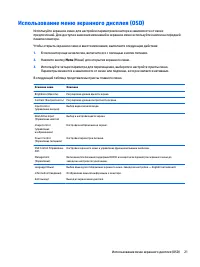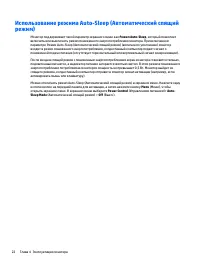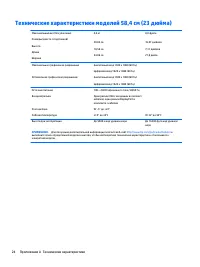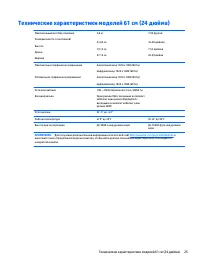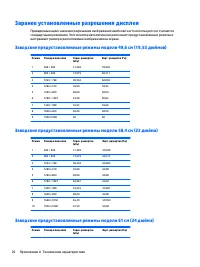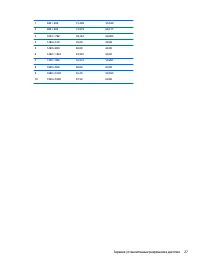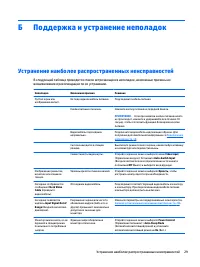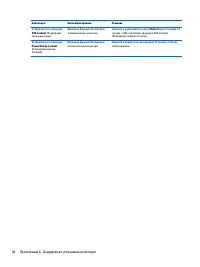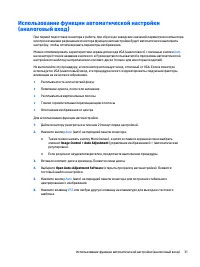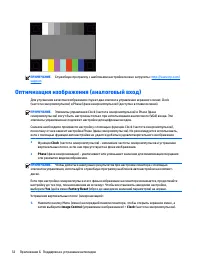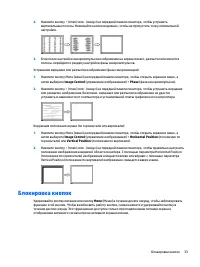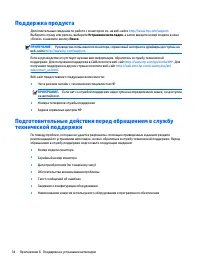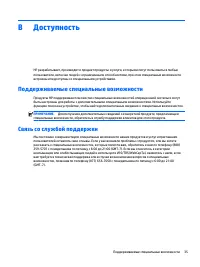Мониторы HP ProDisplay P232 (K7X31AA) - инструкция пользователя по применению, эксплуатации и установке на русском языке. Мы надеемся, она поможет вам решить возникшие у вас вопросы при эксплуатации техники.
Если остались вопросы, задайте их в комментариях после инструкции.
"Загружаем инструкцию", означает, что нужно подождать пока файл загрузится и можно будет его читать онлайн. Некоторые инструкции очень большие и время их появления зависит от вашей скорости интернета.
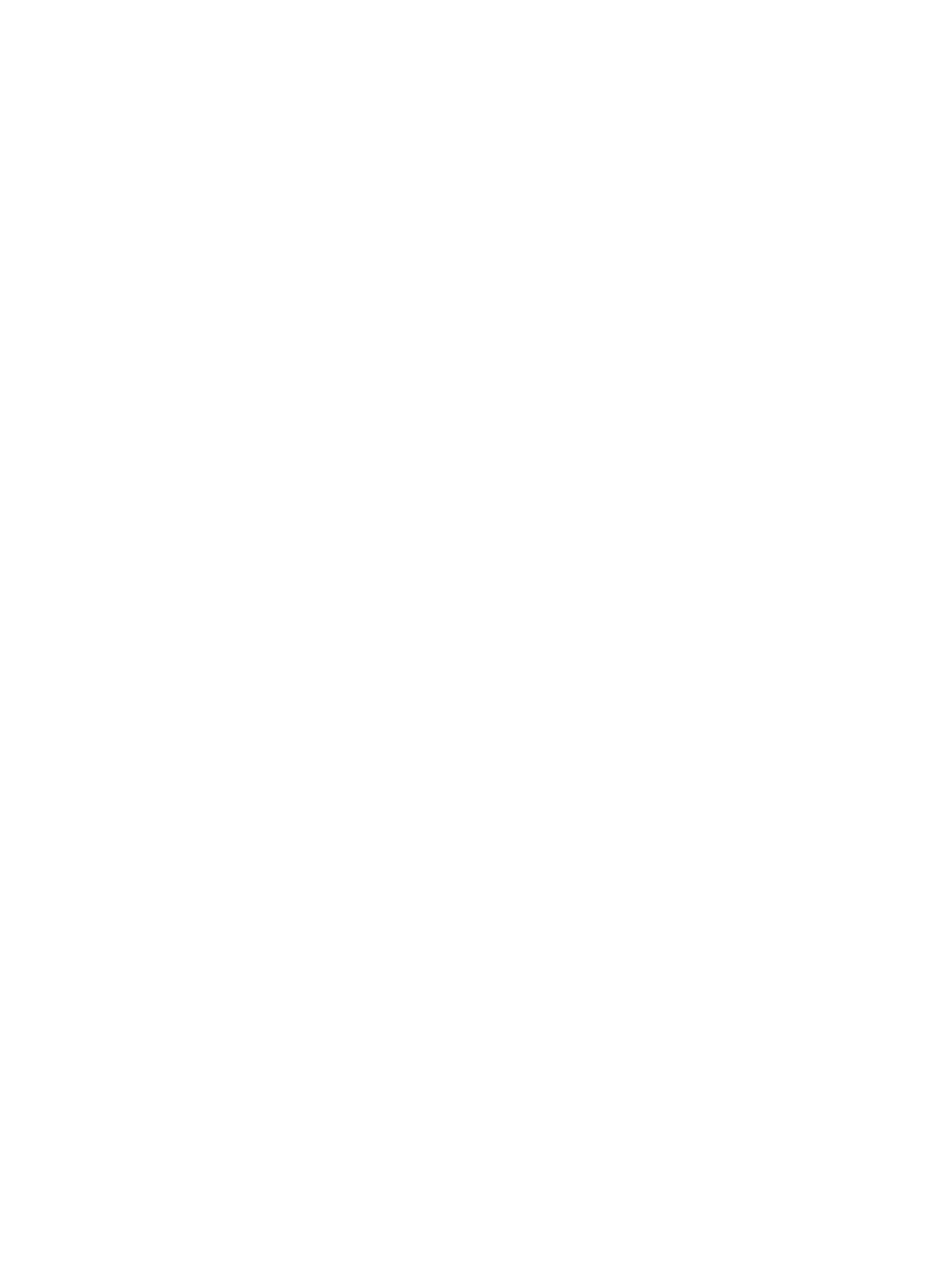
Использование
функции
автоматической
настройки
(
аналоговый
вход
)
При
первой
подготовке
монитора
к
работе
,
при
сбросе
до
заводских
значений
параметров
компьютера
или
при
изменении
разрешения
монитора
функция
автонастройки
будет
автоматически
выполнять
настройку
,
чтобы
оптимизировать
параметры
изображения
.
Можно
оптимизировать
характеристики
экрана
для
входа
VGA (
аналогового
)
с
помощью
кнопки
Auto
на
мониторе
(
точное
название
кнопки
см
.
в
Руководстве
пользователя
)
и
программы
автоматической
настройки
по
шаблону
на
прилагаемом
компакт
-
диске
(
только
для
некоторых
моделей
).
Не
выполняйте
эту
процедуру
,
если
монитор
использует
вход
,
отличный
от
VGA.
Если
в
мониторе
используется
VGA (
аналоговый
)
вход
,
эта
процедура
может
скорректировать
следующие
факторы
,
влияющие
на
качество
изображения
.
●
Расплывчатость
или
нечеткий
фокус
●
Появление
ореола
,
полос
или
затенение
●
Расплывчатые
вертикальные
полосы
●
Тонкие
горизонтальные
перемещающиеся
полосы
●
Отклонение
изображения
от
центра
Для
использования
функции
автонастройки
:
1.
Дайте
монитору
разогреться
в
течение
20
минут
перед
настройкой
.
2.
Нажмите
кнопку
Auto
(
авто
)
на
передней
панели
монитора
.
●
Также
можно
нажать
кнопку
Menu (
меню
),
а
затем
в
главном
экранном
меню
выбрать
элемент
Image Control > Auto Adjustment
(
управление
изображением
) > (
автоматическая
регулировка
).
●
Если
результат
неудовлетворителен
,
продолжите
выполнение
процедуры
.
3.
Вставьте
компакт
-
диск
в
дисковод
.
Появится
меню
диска
.
4.
Выберите
Open Auto-Adjustment Software
(
открыть
программу
автонастройки
).
Появится
тестовый
шаблон
настройки
.
5.
Нажмите
кнопку
Auto
(
авто
)
на
передней
панели
монитора
для
получения
стабильного
центрированного
изображения
.
6.
Нажмите
клавишу
ESC
или
любую
другую
клавишу
на
клавиатуре
для
выхода
из
тестового
шаблона
.
Использование
функции
автоматической
настройки
(
аналоговый
вход
)
31